विज्ञापन
"अपनी हार्ड ड्राइव को फॉर्मेट करने और विंडोज को फिर से इंस्टॉल करने का प्रयास करें।" यह एक वाक्यांश है जो किसी भी Microsoft विंडोज उपयोगकर्ता ने अपने जीवन में कम से कम एक बार सुना है। लेकिन अगर आप वास्तव में ऐसा करना चाहते हैं, तो आपको विंडोज इंस्टॉलेशन डिस्क या यूएसबी की आवश्यकता है। टॉरेंट या अविश्वसनीय स्रोतों पर निर्भर होने के बजाय, आइए जानें कि Microsoft से आधिकारिक तौर पर विंडोज इंस्टॉलेशन मीडिया कैसे डाउनलोड करें।
यह मार्गदर्शिका आपको विंडोज 7 को स्थापित करने के लिए Microsoft-प्रमाणित फ़ाइलों को डाउनलोड करने में मदद करेगी, लेकिन आपको अभी भी रास्ते में कुछ अन्य सॉफ़्टवेयर या टूल की आवश्यकता हो सकती है। यह मार्गदर्शिका यह नहीं दिखाती है कि वास्तव में उन फ़ाइलों में से एक इंस्टॉलर कैसे बनाया जाए। उसके लिए, हमारे पास एक विस्तृत मार्गदर्शिका है, जिसे आपको आधिकारिक फाइलों के होने के बाद अक्सर संदर्भित करने की आवश्यकता हो सकती है:
एक आईएसओ फाइल का उपयोग करके विंडोज को स्थापित करने के लिए बूट करने योग्य यूएसबी, सीडी या डीवीडी कैसे बनाएं विंडोज स्थापित करने के लिए एक बूट करने योग्य सीडी / डीवीडी / यूएसबी कैसे बनाएं विंडोज को पुनर्स्थापित करने के लिए इंस्टॉलेशन मीडिया की आवश्यकता है? हमारे सुझाव आपको दिखाते हैं कि खरोंच से आईएसओ के साथ बूट करने योग्य सीडी, यूएसबी या डीवीडी कैसे बनाई जाए। अधिक पढ़ें
शुरू करने से पहले कुछ मूल बातें

- प्रत्येक संस्करण की एक अलग कुंजी है। इसलिए यदि आपके पास विंडोज 8 की है, तो यह विंडोज 8.1 इंस्टॉलर के साथ काम नहीं करेगा। आपको अपनी कुंजी के आधार पर सही संस्करण डाउनलोड करना होगा।
- स्थापना मीडिया आमतौर पर दो प्रकार का हो सकता है: एक यूएसबी ड्राइव या एक डीवीडी।
- यदि आप बूट करने योग्य पेन ड्राइव बना रहे हैं, तो आपको 4GB संस्करण या बड़े की आवश्यकता होगी। हमारा सुझाव है कि उस पेन ड्राइव पर कुछ और न हो, इसे एक समर्पित इंस्टॉलर के रूप में रखें।
- जहां तक संभव हो, विंडोज के किसी भी संस्करण का मूल संस्करण डाउनलोड करें। ऐड-ऑन को बाद में डाउनलोड किया जा सकता है।
- ये सभी समाधान मौजूदा उपयोगकर्ताओं के लिए हैं जो विंडोज की कानूनी प्रति के मालिक हैं। यदि आप OS का पायरेटेड संस्करण चलाते हैं, तो इससे आपको मदद नहीं मिलेगी।
विंडोज 7
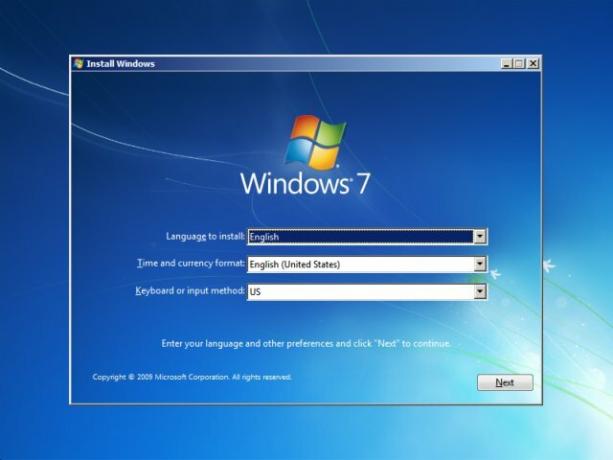
विंडोज 8 के विपरीत, विंडोज 7 में कोई "रीसेट" विकल्प नहीं है। तो अगर आप में से एक का सामना कर रहे हैं आम विंडोज 7 समस्याओं शीर्ष 5 सबसे आम विंडोज 7 समस्याएं और उन्हें कैसे ठीक करें अधिक पढ़ें और ऑपरेटिंग सिस्टम को फिर से स्थापित करना चाहते हैं, आपको इंस्टॉलेशन मीडिया की आवश्यकता होगी।
अब, दो तरीके हैं जिनसे आपको अपना विंडोज 7 मिल सकता है:
- आपने रिटेल में एक विंडोज 7 बॉक्स खरीदा या Microsoft अधिकृत ऑनलाइन स्टोर से एक कुंजी खरीदी।
- आपने एक पीसी खरीदा जो आधिकारिक विंडोज 7 के साथ पहले से लोड था।
आपकी स्थिति के आधार पर, आपके पास अलग-अलग विकल्प हैं।
यदि आप एक विंडोज 7 बॉक्स या कुंजी खरीदा ...
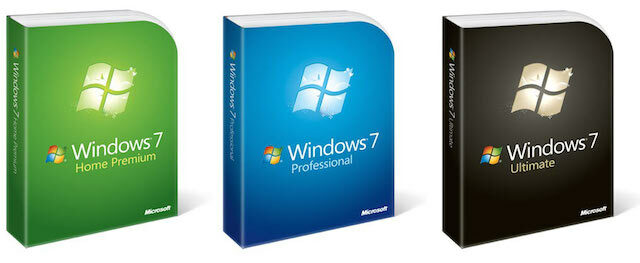
श्रेणी एक में, अच्छी खबर! Microsoft ने आपके लिए अपनी आधिकारिक साइट से विंडोज 7 आईएसओ डाउनलोड करना संभव बना दिया है।
के लिए जाओ Microsoft सॉफ़्टवेयर पुनर्प्राप्ति, अपनी 25-वर्ण उत्पाद कुंजी दर्ज करें, अपनी पसंदीदा भाषा चुनें, और क्लिक करें उत्पाद कुंजी सत्यापित करें. एक बार कुंजी सत्यापित हो जाने के बाद, आप आईएसओ फ़ाइल डाउनलोड कर पाएंगे। आप अपने ईमेल के लिए एक ईमेल लिंक भी चुन सकते हैं जो आपको ईमेल किया गया हो, जो सबसे स्मार्ट विकल्प है, ताकि आपको इस प्रक्रिया से दोबारा गुजरना न पड़े।
एक बार आपके पास आईएसओ होने के बाद, बूट करने योग्य यूएसबी या डीवीडी बनाने और विंडोज को स्थापित करने के लिए ऊपर दिए गए गाइ के गाइड का उपयोग करें।
आप भी कर सकते हैं Windows डिस्क को उधार लेने का प्रयास करें जब यह करने के लिए ठीक है या एक विंडोज इंस्टॉलेशन डिस्क डाउनलोड करेंआजकल, अधिकांश निर्माता अब अपने कंप्यूटर को इंस्टॉलेशन डिस्क के साथ शिप नहीं करते हैं। इसके बजाय वे हार्ड ड्राइव पर एक रिकवरी विभाजन जमा करते हैं या सॉफ़्टवेयर प्रदान करते हैं जो आपको अपना स्वयं का पुनर्प्राप्ति मीडिया बनाने की अनुमति देता है। अब क्या... अधिक पढ़ें एक दोस्त से, आपको उस बूट करने योग्य मीडिया को डाउनलोड करने और बनाने की परेशानी से बचा रहा है।
अगर आपने विंडोज 7 लैपटॉप या पीसी खरीदा है ...
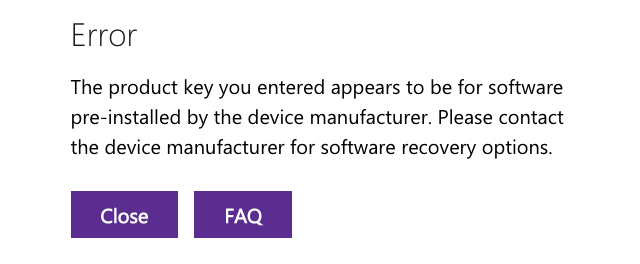
इस संदेश को देखा? दुर्भाग्य से, उपरोक्त विधि काम नहीं करती है यदि विंडोज 7 उस डेल या लेनोवो लैपटॉप पर स्थापित किया गया है जिसे आपने खरीदा है। Microsoft सॉफ़्टवेयर रिकवरी OEM प्रतियों का समर्थन नहीं करता है (OEM उत्पाद क्या हैं? OEM उत्पाद क्या हैं और वे सस्ते क्यों हैं?मूल उपकरण निर्माता के लिए OEM खड़ा है। क्या आपको OEM उत्पाद खरीदना चाहिए, या क्या कोई कैच है जो आपको परेशानी में डालेगा? अधिक पढ़ें ) और इसका मतलब है कि आपको उस कंपनी पर भरोसा करने की ज़रूरत है जिसने लैपटॉप बनाया था।
उम्मीद है, आपका मूल बॉक्स विंडोज इंस्टॉलेशन डिस्क के साथ आया था। और उम्मीद है, आपने उस बॉक्स को बरकरार रखा। क्योंकि आपके निर्माता से उस इंस्टॉलेशन डिस्क के अलावा, आपकी कुंजी किसी और चीज़ पर काम नहीं करती है।
जबकि विंडोज को डाउनलोड करने का कोई तरीका नहीं है, आप अपने निर्माता से संपर्क कर सकते हैं और उन्हें इंस्टॉलेशन डिस्क को मेल करने के लिए कह सकते हैं। कुछ, डेल की तरह, यह मुफ़्त में करते हैं, जबकि अन्य आपसे बुनियादी शिपिंग के लिए शुल्क लेते हैं।

यदि आपको ऐसा करने की आवश्यकता है, तो याद रखें सबसे महत्वपूर्ण बात: मूल रूप से इंस्टॉल किए गए विंडोज के संस्करण के लिए पूछें! यदि आप अपने लैपटॉप को चालू करते हैं, तो आपको उत्पाद कुंजी के साथ कहीं न कहीं एक विंडोज स्टिकर दिखाई देगा। उसी स्टिकर पर, आपको विंडोज का संस्करण दिखाई देगा, जिस पर यह काम करता है। सुनिश्चित करें कि आप केवल उस संस्करण के लिए पूछें, फिर चाहे आपने अपने विंडोज को नए संस्करण में अपग्रेड किया हो।
विंडोज 8 या विंडोज 8.1
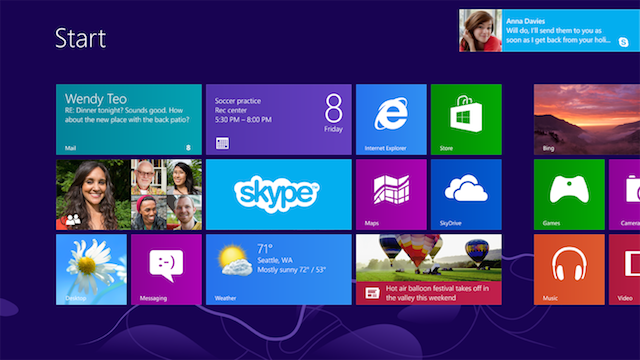
शुक्र है, विंडोज 8 और 8.1 के साथ OEM दुःस्वप्न एक समस्या नहीं है। विंडोज 8 के साथ, माइक्रोसॉफ्ट ने विकल्प को पेश किया अपने पीसी को रिस्टोर, रिफ्रेश या रिसेट करें कैसे पुनर्स्थापित करें, ताज़ा करें, या अपने विंडोज 8 इंस्टॉलेशन को रीसेट करेंमानक सिस्टम पुनर्स्थापना सुविधा के अलावा, विंडोज 8 में आपके पीसी को "रिफ्रेशिंग" और "रीसेट" करने की विशेषताएं हैं। विंडोज को जल्दी से फिर से स्थापित करने के तरीकों के रूप में इन पर विचार करें - या तो अपनी व्यक्तिगत फ़ाइलों को रखना या हटाना ... अधिक पढ़ें . यह ज्यादातर मामलों में आसान विकल्प है, लेकिन अगर आप अपने ड्राइव को फॉर्मेट करने के बाद एक नया इंस्टॉलेशन बनाना चाहते हैं, तो विंडोज 8 को मुफ्त में डाउनलोड किया जा सकता है।
जरूरी: आपकी विंडोज 8 उत्पाद कुंजी विंडोज 8.1 पर काम नहीं करती है, और इसके विपरीत। तो आपको विंडोज के संस्करण को डाउनलोड करने की आवश्यकता है जो उत्पाद कुंजी के लिए मान्य है।
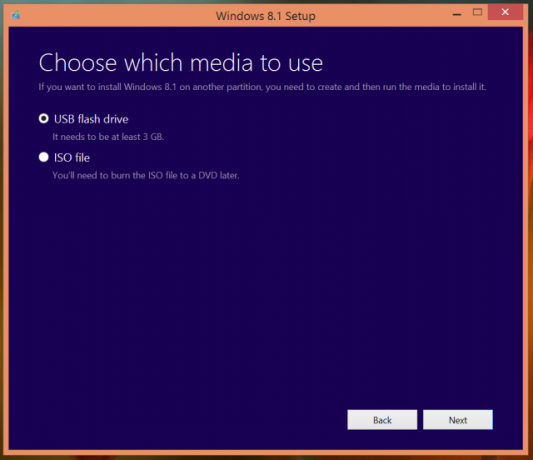
मौजूदा विंडोज पीसी पर:
के लिए जाओ विंडोज 8 / 8.1 के लिए माइक्रोसॉफ्ट का डाउनलोड पेज. विंडोज 8 या विंडोज 8.1 सेटअप पर क्लिक करें और डाउनलोड करें।
विंडोज पीसी पर सेटअप फाइल को चलाएं (जरूरी नहीं कि जिसे आप अपग्रेड करना चाहते हैं)। जब विंडोज 8 पर संकेत दिया जाए, तो चरणों के माध्यम से जाएं, अपनी उत्पाद कुंजी जोड़ें। इस प्रक्रिया के दौरान विंडोज 8.1 में एक संकेत नहीं होता है, लेकिन स्थापना प्रक्रिया के दौरान आपसे कुंजी मांगी जाएगी। सेटअप पहचानता है कि कुंजी किस संस्करण के लिए है और विंडोज के उस संस्करण को डाउनलोड करना शुरू कर देगी। विंडोज 8.1 टूल में, आप चुन सकते हैं कि आप 32-बिट या 64-बिट इंस्टॉलर चाहते हैं, या दोनों - दोनों का चयन करें।
डाउनलोड हो जाने के बाद, आपको संकेत दिया जाएगा अभी स्थापित करें, मीडिया बनाकर स्थापित करें, या अपने डेस्कटॉप से बाद में स्थापित करें.
चुनें मीडिया बनाकर स्थापित करें. चुनें यूएसबी फ्लैश ड्राइव बूट करने योग्य पेन ड्राइव बनाने के लिए, या आईएसओ बूट करने योग्य डीवीडी बनाने के लिए। अपना पेन ड्राइव या डीवीडी डालें और चुनें। चरणों के माध्यम से जाओ और खत्म करो।
यह बूट करने योग्य पेन ड्राइव या डीवीडी अब विंडोज की साफ-सफाई स्थापित करने के लिए इस्तेमाल किया जा सकता है, बशर्ते आप पहले से ही पीसी पर विंडोज चला रहे हों। हालाँकि, यदि यह एक नया हार्ड ड्राइव है या आप पहले से विंडोज नहीं चला रहे हैं, तो इस पेन ड्राइव या डीवीडी का उपयोग नहीं किया जा सकता है।
विंडोज 10

अंत में, हम ब्लॉक पर नए बच्चे के पास आते हैं। कुछ हैं विंडोज 10 में अपग्रेड करने के अच्छे कारण विंडोज 10 अपग्रेड करने के लिए 10 सम्मोहक कारणविंडोज 10 29 जुलाई को आ रहा है। क्या यह मुफ्त में अपग्रेड करने लायक है? यदि आप आर्ट गेमिंग की स्थिति, या हाइब्रिड डिवाइसों के लिए बेहतर समर्थन, कोरटाना के लिए आगे देख रहे हैं - हाँ, निश्चित रूप से! तथा... अधिक पढ़ें और हम कैसे आप कर सकते हैं पर चला गया है अपनी सेटिंग्स और ऐप्स को रखते हुए विंडोज 10 प्राप्त करें विंडोज 10 में अपग्रेड कैसे करें और अपने साथ सेटिंग्स और एप्स लेंविंडोज 10 आ रहा है और आपके पास बनाने के लिए एक विकल्प है। या तो आप अपने मौजूदा विंडोज इंस्टॉलेशन को अपग्रेड करते हैं, या आप स्क्रैच से विंडोज 10 इंस्टॉल कर सकते हैं। हम आपको दिखाते हैं विंडोज 10 में माइग्रेट करने का तरीका ... अधिक पढ़ें . लेकिन अगर आप चाहते हैं कि एक विंडोज 10 आईएसओ या बूट करने योग्य पेन ड्राइव है, तो यहां आपको क्या करना है:
जरूरी: कई उपयोगकर्ताओं ने विंडोज 10 में अपग्रेड करने के बाद मुद्दों की सूचना दी है। यह सुनिश्चित करने का सबसे सुरक्षित तरीका है कि आप विंडोज 10 का कानूनी, सक्रिय संस्करण प्राप्त करें आपको डाउनग्रेड करने की अनुमति देता है विंडोज 10 से विंडोज 7 या 8.1 पर डाउनग्रेड कैसे करेंविंडोज 10 यहां है और शायद यह वह नहीं है जिसकी आपको उम्मीद थी। यदि आप पहले से ही उन्नत हैं, तो आप रोलबैक कर सकते हैं। और अगर आपने अभी तक नहीं किया है, तो पहले एक सिस्टम बैकअप बनाएं। हम आपको दिखाते हैं कि कैसे। अधिक पढ़ें बाद में, अपने पुराने विंडोज संस्करण से आईएसओ फाइल या इंस्टॉलेशन मीडिया से अपग्रेड करना है।
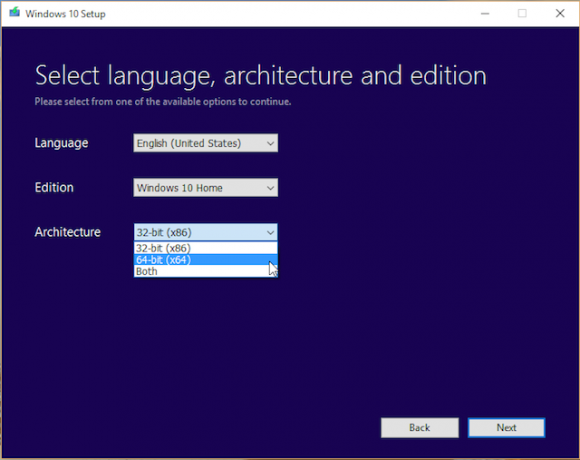
मौजूदा विंडोज पीसी पर:
के लिए Microsoft के डाउनलोड पृष्ठ पर जाएँ विंडोज 10 आईएसओ और डाउनलोड करें विंडोज 10 मीडिया क्रिएशन टूल. विंडोज पीसी पर टूल को चलाएं (जरूरी नहीं कि जिसे आप अपग्रेड करना चाहते हैं) और चरणों के माध्यम से जाना, यह बहुत सरल है।
चुनें कि आप 32-बिट या 64-बिट इंस्टॉलर चाहते हैं, या दोनों - दोनों का चयन करें। डाउनलोड हो जाने के बाद, आपको संकेत दिया जाएगा अब इस पीसी को अपग्रेड करें या दूसरे पीसी के लिए इंस्टॉलेशन मीडिया बनाएं. दूसरा वाला चुनें। चुनें यूएसबी फ्लैश ड्राइव बूट करने योग्य पेन ड्राइव बनाने के लिए, या आईएसओ बूट करने योग्य डीवीडी बनाने के लिए। अपनी पेन ड्राइव या डीवीडी डालें, संबंधित चयन करें, और निर्देशानुसार बाद के चरणों से गुजरें।
और वहां आपके पास पेन ड्राइव या डीवीडी पर विंडोज 10 है। याद रखें, नए कंप्यूटर पर इसका उपयोग करने के लिए आपको विंडोज 10 उत्पाद कुंजी खरीदने की आवश्यकता होगी। यदि आप मुफ्त अपग्रेड चाहते हैं, तो सुनिश्चित करें कि आप पहले सक्रिय विंडोज 7 या विंडोज 8.1 चला रहे हैं। यदि यह सब थोड़ा भ्रमित है, तो हमारे पास एक त्वरित मार्गदर्शिका है: क्या आप विंडोज 10 में अपग्रेड कर सकते हैं? क्या आपका कंप्यूटर विंडोज 10 के साथ संगत है और क्या आप अपग्रेड कर सकते हैं?विंडोज 10, संभवतः जुलाई जैसे ही आ रहा है। क्या आप अपग्रेड करने के लिए उत्सुक हैं और क्या आपका सिस्टम योग्य होगा? संक्षेप में, यदि आपका कंप्यूटर विंडोज 8 चलाता है, तो उसे विंडोज 10 भी चलाना चाहिए। परंतु... अधिक पढ़ें
Microsoft यह आसान बना सकता है!
आपके द्वारा पहले से भुगतान किए गए विंडोज को प्राप्त करने के लिए आपको उन विभिन्न हुप्स पर शोध करना होगा, जिनकी मैं मदद कर सकता हूं, लेकिन Microsoft पर हंस नहीं सकता। मैं इस बात से भड़का हुआ हूं कि कोई सरल, एकल कार्यक्रम या वेब ऐप नहीं है, जहां मैं अपने उत्पाद का इनपुट कर सकूं कुंजी, विंडोज के विभिन्न संस्करणों के लिए विकल्प प्राप्त करें जिनके लिए मैं पात्र हूं, और एक I डाउनलोड करें चाहते हैं। सच कहूं, अन्य सॉफ्टवेयर डाउनलोड कर रहा है सबसे सुरक्षित मुफ्त सॉफ्टवेयर डाउनलोड विंडोज के लिए साइटेंकई सॉफ्टवेयर डाउनलोड साइट्स मालवेयर से भरी हुई हैं। हमने उन वेबसाइटों को संकलित किया है जिन पर आप भरोसा कर सकते हैं जब आपको मुफ्त सॉफ्टवेयर डाउनलोड की आवश्यकता होती है। अधिक पढ़ें ज्यादा बेहतर नहीं है यह असीम रूप से आसान है कंप्यूटर पर उबंटू स्थापित करें विंडोज 10 पर उबंटू कैसे स्थापित करें: 3 सरल तरीके आज़माएंऐसे कई तरीके हैं जिनसे आप उबंटू को आज़मा सकते हैं। उनमें से एक इन तरीकों में से एक का उपयोग करके विंडोज 10 पर उबंटू स्थापित करना है। अधिक पढ़ें , या लिनक्स के किसी भी अन्य संस्करण - और वह पूरी तरह से मुक्त है!
क्या आपको लगता है कि Microsoft को अपने कानूनी, ग्राहकों को भुगतान करने के लिए विंडोज को डाउनलोड करने और स्थापित करने के लिए सरल बनाने की आवश्यकता है?
छवि क्रेडिट: Microsoft, download.net.pl / फ़्लिकर
मिहिर पाटकर प्रौद्योगिकी और उत्पादकता पर लिखते हैं जब वह री-रन देखते हुए द्वि घातुमान नहीं होता है।

